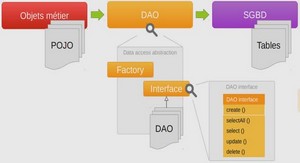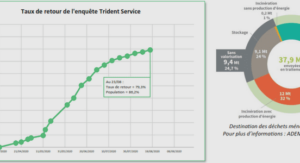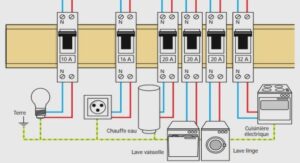Extrait du formation PowerPoint en ligne va vous permettre d’utiliser PowerPoint
1. Introduction à PowerPoint
Ce cours en ligne va nous permettre d’utiliser Microsoft PowerPoint. Notre programme de formation en entreprise ou dans notre salle de formation est plus important (matières, exercices), mais ce tutorial PowerPoint est suffisamment complet pour vous permettre d’utiliser quasiment toutes les possibilités de ce logiciel (présentation audio visuelle professionnelle et animation amusante). Ce logiciel permet de créer une présentation pour écran et vidéo projecteur (un diaporama). Il est surtout utilisé pour les présentations commerciales et techniques lors de réunions par exemple et pour une multitudes d’animations qu’on reçoit généralement par mail par fichiers attachés. C’est finalement les deux mode d’utilisation de PowerPoint: la présentation professionnelle et les « bêtises amateurs ».Le logiciel inclut finalement 2 parties: un mode conception de diapositives et un mode diaporama qui permet d’afficher la présentation. Chaque présentation est composée de différentes diapositives affichées les unes après les autres.Cette formation en ligne est basée sur la version Office XP. Quelques changements plus ou moins importants entre les versions 2000 et inférieures ou 2003 seront notées. Sauf pour les présentations en ligne (supprimées en version 2003), il n’y a pas de grosses modifications avec les versions supérieures.
2. La fenêtre PowerPoint.
1. La barre de titre Windows et affiche le titre de la présentation en cours.
2. Les menus de PowerPoint ne sont pas différents dans leur structure de ceux des autres applications Microsoft Office (Word, Excel, ..).
3. Les barres d’outils. Le choix des barres affichées est sélectionnable dans le menu Affichage -> Barre d’outils.
4. Règle. Ici aussi une option du menu affichage.
5. Le mode d’affichage: normal, mode trieuse ou diaporama.
6. La diapositive. C’est dans cet espace que nous allons créer et modifier nos diapositives.
7. Le volet office. Cet affichage est spécifiques aux versions XP et 2003. Il est lui même divisé en plusieurs parties.
3. Création de notre premier diaporama avec PowerPoint Pour créer un nouveau diaporama PowerPoint, nous avons 2 (3) solutions. La plus facile est de cliquer dans la barre d’outils standard (ou taper <CTRL>+n). .Ceci démarre directement une nouvelle présentation. L’autre solution (Menu ->Fichier -> Nouveau) propose l’assistant
…….
Si le lien ne fonctionne pas correctement, veuillez nous contacter (mentionner le lien dans votre message)
Formation PowerPoint en ligne va vous permettre d’utiliser PowerPoint (1336 Ko) (Cours DOC)